MikroTik Backup
Przykład wiersza konfiguracyjnego w tabeli _jobs:
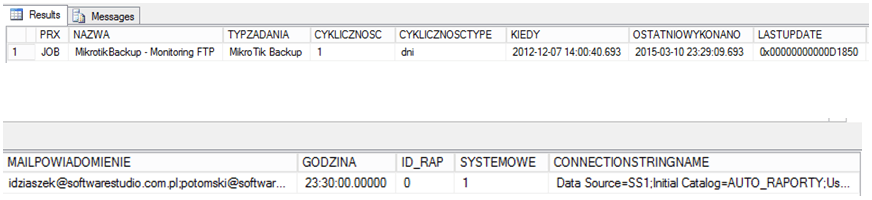
Najważniejsze parametry konfiguracyjne:
- OSTATNIOWYKONANO – data ostatniego poprawnego wykonania metody automatycznej
- CYKLICZNOSC – interwał, co jaki uruchamiane jest automatyczne zadanie
- CYKLICZNOSCTYPE – jednostka interwału czasowego
- MAILPOWIADOMIENIE – adresy email na które zostaną wysłane powiadomienia
- CONECTIONSTRINGNAME – łańcuch połączeniowy do bazy danych
Przykładowa zawartość tabeli mkt_backup:
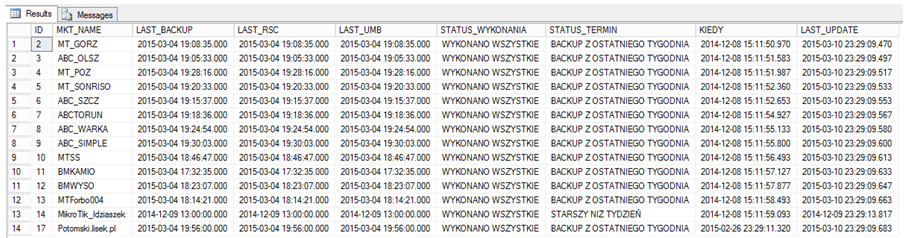
Przykładowa struktura i zawartość katalogów serwera FTP:
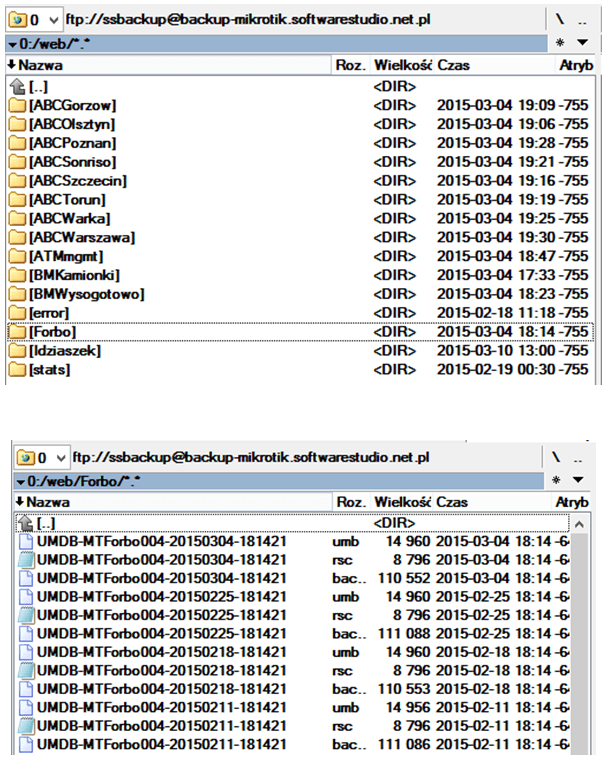
Treść skryptu wykonującego backup urządzenia MikroTik i wysyłającego go na serwer FTP:
############################################################################
# automated backup 2 External ftp
# ftp configuration
:local ftphost „backup-mikrotik.softwarestudio.net.pl”
:local ftpuser „ssbackup”
:local ftppassword „password”
:local ftppath „/web/Idziaszek”
# months array
:local months („jan”,”feb”,”mar”,”apr”,”may”,”jun”,”jul”,”aug”,”sep”,”oct”,”nov”,”dec”);
# get time
:local ts [/system clock get time]
:set ts ([:pick $ts 0 2].[:pick $ts 3 5].[:pick $ts 6 8])
# get Date
:local ds [/system clock get date]
# convert name of month to number
:local month [ :pick $ds 0 3 ];
:local mm ([ :find $months $month -1 ] + 1);
:if ($mm < 10) do={ :set mm („0” . $mm); }
# set $ds to format YYYY-MM-DD
:set ds ([:pick $ds 7 11] . $mm . [:pick $ds 4 6])
# file name for user manager backup – file name will be UMDB-servername-date-time.umb
:local fname („/UMDB-„.[/system identity get name].”-„.$ds.”-„.$ts.”.umb”)
# file name for system backup – file name will be UMDB-servername-date-time.backup
:local fname1 („/UMDB-„.[/system identity get name].”-„.$ds.”-„.$ts.”.backup”)
# file name for config export – file name will be UMDB-servername-date-time.rsc
:local fname2 („/UMDB-„.[/system identity get name].”-„.$ds.”-„.$ts.”.rsc”)
# backup the data
/tool user-manager database save name=$fname
:log info message=”User manager backup finished (1/3).”;
/system backup save name=$fname1
:log info message=”System backup finished (2/3).”;
/export compact file=$fname2
:log info message=”Config export finished (3/3).”
# upload the user manager backup
:log info message=”Uploading user manager backup (1/3).”
/tool fetch address=”$ftphost” src-path=$fname user=”$ftpuser” mode=ftp password=”$ftppassword” dst-path=”$ftppath/$fname” upload=yes
# upload the system backup
:log info message=”Uploading system backup (2/3).”
/tool fetch address=”$ftphost” src-path=$fname1 user=”$ftpuser” mode=ftp password=”$ftppassword” dst-path=”$ftppath/$fname1″ upload=yes
# upload the config export
:log info message=”Uploading config export (3/3).”
/tool fetch address=”$ftphost” src-path=$fname2 user=”$ftpuser” mode=ftp password=”$ftppassword” dst-path=”$ftppath/$fname2″ upload=yes
# delay time to finish the upload – increase it if your backup file is big
:delay 60s;
# find file name start with UMDB- then remove
:foreach i in=[/file find] do={ :if ([:typeof [:find [/file get $i name] „UMDB-„]]!=”nil”) do={/file remove $i}; }
:log info message=”Configuration backup finished.”;
############################################################################
Czytaj więcej:
Hosting w chmurze prywatnej SoftwareStudio
SoftwareStudio w ramach dostarczanej usługi hostingu zapewnia następujące parametry serwerów wirtualnych działających w chmurze prywatnej w Data Center ATM Warszawa na platformie VMware Versja 6 U2. Do wyboru klient ma następujące warianty hostingu: Serwer współdzielonySerwer dedykowany dla aplikacji i bazy danychSerwer dedykowany dla aplikacji oraz dla bazy danych Sewer współdzielony Środowisko zmienne, zapewnia SoftwareStudio w zależności od bieżącego obciążenia
Metody logowania do systemu
Platforma StudioSystem jako rozwiązanie webowe bazujące na Microsoft Windows Serwer domyślnie korzysta z autentykacji Windows przy logowaniu użytkowników do programu. Użytkownicy mogą być lokalni danego serwera na którym działa aplikacja i serwer IIS lub użytkownicy domenowi, gdy w danej jednostce wdrożone jest active directory (AD). Drugą metodą logowania jest autentykacja w bazie SQL, poniższy opis zawiera
Struktura pliku konfiguracyjnego – SSJob.exe.config
Producent systemów informatycznych Struktura pliku konfiguracyjnego – SSJob.exe.config Producent systemów informatycznych. j_insert_update – zaawansowane programowanie Transakcja j_insert_update to niezwykle elastyczne rozwiązanie pozwalające na manipulowanie danymi do zapisu i aktualizacji danych… j_insert_update – zaawansowane programowanie cz. druga Platforma StudioSystem to kompleksowe środowisko programistyczne, które zapewnia zaawansowane możliwości programowania i dostęp do potężnego… j_cecha – programowanie – weryfikacja wypełnienia pól W transakcji cecha.aspx możemy
Tradeshift – integracja
Poniższy opis dotyczy integracji – przesyłania dokumentów z Studio System do platformy Tradeshift za pomocą podłączenia SFTP . Krok 1: Klucze. W pierwszym kroku należy wygenerować zestaw kluczy RSA i dodać klucz publiczny po stronie aplikacji WEB Tradeshift.(Instrukcja do tego etapu znajduje się również pod adresem: http://integrate.tradeshift.com/sftp/ ) Pobieramy/uruchmiamy PuTTy, generujemy klucz RSA – zapisujemy zarówno klucz publiczny jak i prywatny do pliku.Klucz
ssJob
Aplikacja ssJob pozwala na wykonywanie automatycznie zadań w określonych odstępach czasowych. W celu utworzenia nowego zadania należy wypełnić tylko pola wymagane przez konkretne zadanie. Wartości zapisywane są w tabeli _jobs. Transakcje w ramach ssJob Pobieranie kursów walut ze strony NBP Aktualizowane raz dziennie, w przypadku weekendów, dane pobierane są z piątku. Wymagane pola: [NAZWA]=Pobieranie kursów NBP[TYPZADANIA]=POBIERZ_kursy_NBP[CYKLICZNOSC]=1[CYKLICZNOSCTYPE]=dni[OSTATNIOWYKONANO] – data i godzina
